- 2022-09-27 发布 |
- 37.5 KB |
- 27页
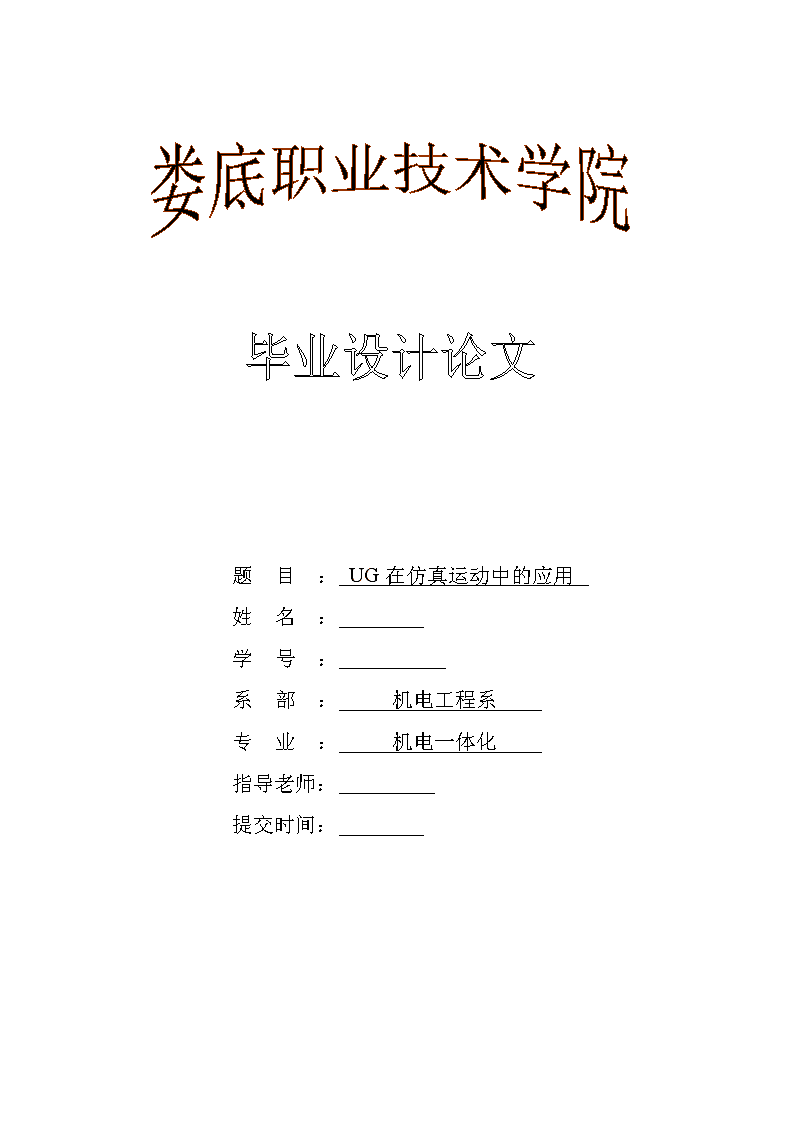

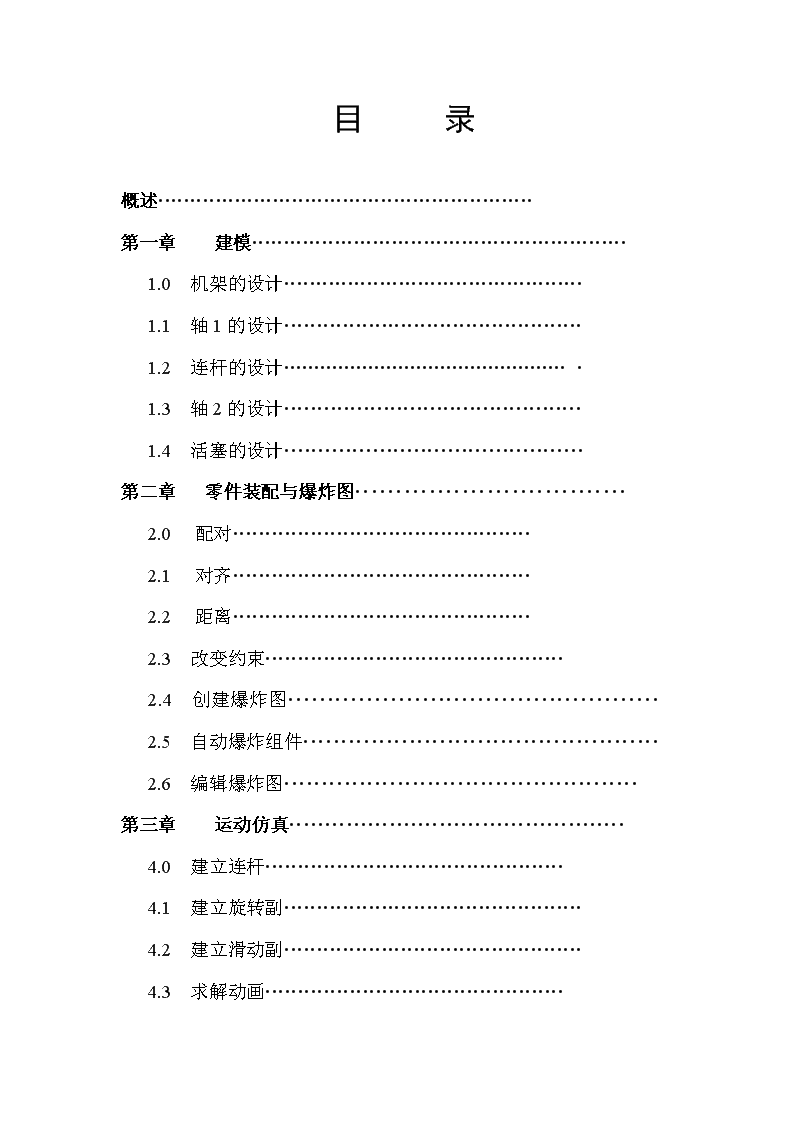
申明敬告: 本站不保证该用户上传的文档完整性,不预览、不比对内容而直接下载产生的反悔问题本站不予受理。
文档介绍
ug在仿真运动中的应用毕业设计
题目:UG在仿真运动中的应用姓名:学号:系部:机电工程系专业:机电一体化指导老师:提交时间:\n摘要UG是目前市场上功能最极致的产品设计工具。它不但拥有现今CAD/CAM软体中功能最强大的Parasolid实体建模核心技术,更提供高效能的曲面建构能力,能够完成最复杂的造形设计。UG提供工业标准之人机介面,不但易学易用,更有无限次数的undo功能、方便好用的弹出视窗指令、快速图像操作说明、自订操作功能指令及中文化操作介面等特色,并且拥有一个强固的档案转换工具,能转换各种不同CAD应用软体的图档,以重复使用旧有资料。运动仿真是UG/CAE(ComputerAidedEngineering)模块中的主要部分,它能对任何二维或三维机构进行复杂的运动学分析、动力分析和设计仿真。通过UG/Modeling的功能建立一个三维实体模型,利用UG/Motion的功能给三维实体模型的各个部件赋予一定的运动学特性,再在各个部件之间设立一定的连接关系既可建立一个运动仿真模型。UG/Motion的功能可以对运动机构进行大量的装配分析工作、运动合理性分析工作,诸如干涉检查、轨迹包络等,得到大量运动机构的运动参数。通过对这个运动仿真模型进行运动学或动力学运动分析就可以验证该运动机构设计的合理性,并且可以利用图形输出各个部件的位移、坐标、加速度、速度和力的变化情况,对运动机构进行优化。\n目录概述···························································第一章建模···························································1.0机架的设计···············································1.1轴1的设计··············································1.2连杆的设计················································1.3轴2的设计·············································1.4活塞的设计············································第二章零件装配与爆炸图·································2.0配对··············································2.1对齐··············································2.2距离··············································2.3改变约束··············································2.4创建爆炸图···············································2.5自动爆炸组件···············································2.6编辑爆炸图···············································第三章运动仿真···············································4.0建立连杆··············································4.1建立旋转副··············································4.2建立滑动副··············································4.3求解动画··············································\n概述运动仿真在UG中是比较重要的部分,其主要内容有:对装配好的模型建立连杆在连杆的基础上建立旋转副在连杆中建立一个滑动副。解算方案并求解设计目的及要求:毕业设计能更好的体现我们在学校期间学到的理论知识和实践的综合情况。不仅复习了我们三年学习的内容,而且在我们即将毕业进入社会奠定了一定的专业基础。首先每一个零件都必需符合书本上的要求,比如说做草图时要有一定的约束。其次是要联系实际,做为实际的一个整体零件来说,是由几个小零件组成的,因此,装配的几个零件之间要求尺寸大小相吻合,这样用到实际中就不会出现松动、套不进等情况。最后,要对装配好的零件做一个仿真的实验,看是否符合实际要求的效果。\n第一章建模1.0机架的设计1.0.0创建草图启动UG,在UG建模模块设计加工零件。步骤如下:在UG界面创建草图,先点击【拉伸】再中键工作面,弹出窗口选择作草图的平面点确定后以XY平面为草图面。详细参数如图一所示:(图一)1.0.1拉伸完成草图后,对其进行拉伸,设计拉伸高度为10,如下图二所示:\n(图二)1.0.2创建凸台点击【凸台】在实体表面上作凸台,第一个凸台半径为7.5,高度为8。约束为点到点,到实体外圆的中心。在凸台上再作个凸台,半径为5,高度为2,约束为点到点,到实体外圆的中心。再此凸台上作凸台,半径为10,高度为20,锥角为5,约束为点到点,到实体外圆的中心。如下图三所示:\n(图三)点击工具栏上的【边倒圆】对所有边倒圆半径大小为0.5。点击工具栏上的【显示和隐藏】,弹出窗口后点击草图和坐标系对应的符号“-”,从而隐藏草图和坐标系。完成后保存。1.1轴1的设计1.1.1创建草图同样点击工具栏上的【拉伸】,再中键工作面,弹出窗口选择作草图的平面点确定后以XY平面为草图面。参数如下图四所示:\n(图四)1.1.2拉伸完成草图进入拉伸,拉伸高度为45,如下图五所示:(图五)\n点击工具栏上的【边倒圆】对圆柱体边倒圆,半径大小为0.5。点击工具栏上的【显示和隐藏】,弹出窗口后点击草图和坐标系对应的符号“-”,从而隐藏草图和坐标系。完成后保存。1.2连杆的设计1.2.1创建草图1如上零件步骤,作出草图,参数如下图六所示:(图六)1.2.2拉伸完成后进入拉伸,拉伸的开始和终点为对称值,距离大小为6,如下图七所示:\n(图七)1.2.3草图2点击【草图】以XY平面作草图,参数如下图八所示:(图八)1.2.4拉伸2完成后对其作对称拉伸,大小为5。1.2.5草图3以X轴作基准平面,距离为10,在基准平面作草图参数如下图九所示:\n(图九)1.2.6拉伸3对图九进行拉伸,如图十所示:(图十)1.2.7刀槽点击【刀槽】,在拉伸矩形面上作矩形腔体,长76.5,宽10,深1。效果如下图十一所示:\n(图十一)1.2.8镜像作镜像特征,以矩形腔体为特征,XY面为对称面。点击工具栏上的【边倒圆】对所有边倒圆半径大小为0.5。点击工具栏上的【显示和隐藏】,隐藏草图和坐标系。完成后保存。1.3轴2的设计1.3.0草图点击【拉伸】,中键以XY面作草图画圆,半径大小为10。1.3.1拉伸完成后拉伸,拉伸高度为53。点击工具栏上的【边倒圆】对所有边倒圆半径大小为0.5。点击工具栏上的【显示和隐藏】,隐藏草图和坐标系。完成后保存。1.4活塞的设计1.4.0草图1\n点击【拉伸】,中键以XY面作草图画圆,直径大小为48,以此圆向外偏置,大小为4。1.4.1拉伸1完成后拉伸,拉伸高度为30。1.4.2草图2以YZ平面作草图,先在点击【相交曲线】,然后选择要做草图边为相交边。在其边的四份之一处的中点刬线,此线为中线。再以中线作图,以此中线进行偏置,大小为1。参数如下图十二所示:(图十二)1.4.3回转删掉多余的线,以两长方形线框为对象,Z轴为中心线作回转。以XY面作草图,以两边四份之一下1.75处部分画圆弧,注意圆弧要与实体的下边相切。参数如下图十三所示:\n(图十三)1.4.4拉伸2完成草图后作贯通拉伸并求差。1.4.5草图3以YZ平面作拉伸草图,参数如下图十四所示:(图十四)1.4.6拉伸3完成图十四后贯通拉伸并求差。1.4.7草图4再以XY平面作拉伸草图,参数如下图十五所示:\n(图十五)1.4.8拉伸4完成草图后作贯通求差拉伸。1.4.9孔点击【孔】,在图十五的拉伸面作孔,直径大小为10。约束孔在拉伸面中心。如下图十六所示:\n(图十六)1.5.0镜像再以图十五、十六完成后的特征作镜像特征,XY面作为对称面。做草图,以图十五拉伸面为平面,图十六孔画同样大小一个圆,并以此圆为对象作偏置,大小为2。完成后对草图拉伸,高度为1.5。并对此特征为对像作镜像特征。同样XY面为对称面。在上表面画圆与圆柱体的圆孔大小相等(40),并拉伸求和,大小为8。点击工具栏上的【边倒圆】对所有边倒圆半径大小为0.5。点击工具栏上的【显示和隐藏】,隐藏草图和坐标系。完成后保存效果如下图十七所示:\n(图十七)第二章零件装配与爆炸图2.0零件装配装配可以将多个零件结合为一个整体,从而完成一个复杂的设备或机构设计。2.0.0零件一与零件三的装配在UG零件装配将完成的五个零件按要求组装起来,步骤如下:首先打开第一个零件,再添加第二个零件。点击对话窗口中配对类型的配对后选择第三个零件的大孔上表面,再选择第一个零件的下表面;在配对类型中选择对齐,选择零件三的孔,再选择零件一的孔。确定即完成了第一个零件和第三个零件的配对。如下图十八所示:\n(图十八)2.01零件(一、三)与零件二的装配在图十八中添加零件二,在配对类型中选择距离,选择零件二的上表面与零件一的上表面,它们的距离为4;在配对类型中选择对齐,再依次选择零件二,一的圆柱面和孔。即完成了零件一、二、三的配对。如下图十九所示:(图十九)2.02零件(一、二、三)与零件五的装配在图二十中添加零件五,约束零件五的上表面到零件三的孔的上表面的距离为17.5,零件五的圆柱面与零件三的孔对齐。效果如下图二十所示:\n(图二十)2.0.3零件(一、二、三、五)与零件四的装配在图二十中添加零件四,约束零件四孔外表面与零件五上表面对齐,孔与圆柱表面对齐。确定即完成所有装配。(若反向,则在对话窗口中选择“改变约束”中的“对绕直线旋转”对零件四旋转180度即可)如下图二十一所示:(图二十一)2.1爆炸图2.1.0创建爆炸图\n点击【爆炸图】并创建爆炸图,选择装配零件的所有对象,并确认。2.1.1自动爆炸图点击工具菜单中的【自动爆炸图】,在弹出的窗口中输入爆炸的距离为50,并确认。2.1.2编辑爆炸图在没有分离出的零件点击【编辑爆炸图】选择零件后点“移动”并按爆炸的方向托动实现移动。完成后效果如下图二十二所示:(图二十二)\n第三章运动仿真打开已装配的零件。在开始菜单下选择运动仿真,并在运动导航器下新建运动仿真。这时,系统会自己弹出一个“机构运动副向导”的窗口,选择取消。3.0建连杆3.0.0连杆一选择零件一、二。如下图二十三所示:(图二十三)3.0.1连杆二选择零件三。如下图二十四所示:\n(图二十四)3.0.2连杆三选择零件四、五。如下图二十五所示:(图二十五)二、建运动副3.1.0第一个旋转副完成三个连杆的新建后,到运动导航器的motion_2右键新建【运动副】,弹出窗口中“选择连杆(1)”选择连杆1;“指定原点”点击【点构造器】弹出窗口后在类型中选择【两点之间】,“指定点1”选择连杆1的凸台一个边,“指定点2”\n选择连杆凸台的另一个边;如下图二十六所示:(图二十六)然后确定系统自动反回“运动副”的窗口,“指定方位”选择Z轴;再选择【驱动类型】→“恒定”,然后输入参数“初速度”15,其它为0。确定完成第一个运动副。3.1.1第二个旋转副建立第二个运动副,“选择连杆”选择连杆2,选择“指定原点”→“点构造器”→“两点之间”→“指定点1”选择连杆2近连杆1的孔的边缘,“指定点2”选择孔的反端。确定后在弹出窗口“指定方向”中选择Z轴。点击窗口中的“第二个连杆”→【选择连杆】,再选择连杆1。确定完成第二个运动副。如下图二十七所示:\n(图二十七)3.1.2第三个旋转副建立第三个运动副,“选择连杆”选择连杆3,“指定原点”选择活塞两孔的边缘。“指定方向”选择Z轴。“第二个连杆”→【选择连杆】选择连杆2.确定完成第三个运动副。如下图二十八所示:(图二十八)三、建滑动副3.2.0滑动副点击“运动导航器”→右键“motion_2”→“新建运动副”→“滑动副”。在弹出的窗口后,选择连杆3;“指定原点”\n为系统默认;“指定方位”为Y轴。确定完成滑动副。效果如下图二十九所示:(图二十九)3.2.1仿真动画确认无误后点击工具栏的【解算方案】在弹出的窗口中输入时间值200,步数值500。再点击【求解】系统自动运算。最后可以在窗口“动画控制”中点击“播放”了。效果如下图三十、三十一所示:\n(图三十)(图三十一)注意事项:在画第三个零件的时候每个部位都需要对称拉伸。在建运动副时,“第二个连杆”下面的“咬合连杆”前不要打勾。关键字:UG、仿真、运动\n致谢查看更多